在ps中制作科技全息效果的关键在于图层叠加、混合模式和滤镜的运用,具体步骤包括:1.准备干净背景的主体图片与科技纹理素材;2.抠图并复制多个图层用于不同效果;3.调整色彩偏向蓝/青色,并添加外发光增强边缘光晕;4.叠加纹理并尝试“叠加”、“滤色”等混合模式;5.用柔角笔刷模拟投影,降低不透明度;6.添加光点、线条等细节提升真实感;7.通过曲线或色阶调整整体光影与色彩。常见误区包括颜色过亮、忽视细节与缺乏层次感。除ps外,ae适合动态全息动画,blender适合三维建模,手机app如picsart适合新手。逼真效果需参考真实投影、注意光影关系、添加噪点与雾气,并与背景融合。应用场景涵盖ui、海报、产品展示、电影特效与舞台设计。基础知识包括掌握图层、混合模式、图层样式、色彩调整与滤镜操作。

想要在PS里做出那种酷炫的科技全息效果,其实就是在光影和色彩上玩花样,模拟出那种悬浮、半透明的感觉。核心在于图层叠加、混合模式以及一些滤镜的巧妙运用。

解决方案

准备素材: 首先,你需要一张主体图片,比如人物、产品或者任何你想做成全息效果的东西。最好是背景干净一点的,方便抠图。另外,找一些科技感十足的纹理素材,比如电路板、光线、粒子等等,这些都是营造全息感的重要元素。
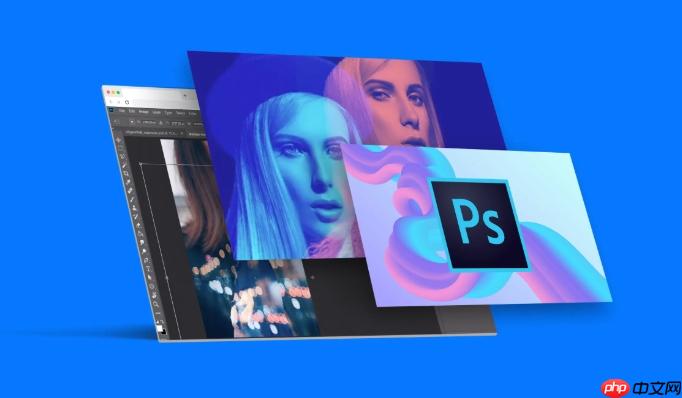
抠图与复制: 把主体图片抠出来,复制几层。其中一层作为基础层,保持原样。其他的副本用来做不同的效果。
色彩调整与发光效果: 在一个副本上,调整色彩,偏向蓝色或青色,这是科技感常用的颜色。然后,使用“外发光”图层样式,让主体边缘产生光晕。颜色也选择蓝色或青色。
添加纹理与混合模式: 把科技纹理素材拖入PS,放在主体图层的上方。调整纹理的大小和位置,使其覆盖主体。然后,尝试不同的图层混合模式,比如“叠加”、“滤色”、“线性光”等等。不同的混合模式会产生不同的效果,多尝试找到最合适的。
模拟投影: 创建一个新图层,用画笔工具(柔角笔刷)画出一些淡淡的光线,模拟投影效果。颜色同样选择蓝色或青色。降低图层的不透明度,使其看起来更加自然。
添加细节: 可以添加一些光点、线条等细节,增强科技感。比如,用画笔工具点一些白色或蓝色的光点,或者用钢笔工具画一些细细的线条。
调整整体效果: 最后,调整所有图层的透明度、色彩和混合模式,使整体效果看起来协调统一。可以使用“曲线”或“色阶”调整图层,进一步控制光影和色彩。
副标题1:全息投影效果的常见误区有哪些?
很多人做全息效果容易陷入“亮瞎眼”的误区,以为颜色越亮、光晕越强就越有科技感。但实际上,真正的全息效果是通透的、半透明的,而不是刺眼的。所以,在调整色彩和光晕的时候,一定要注意控制强度,避免过度。
另一个误区是忽略了细节。全息效果不仅仅是颜色和光晕,还需要一些细节来支撑,比如纹理、光点、线条等等。这些细节可以增强真实感,让效果看起来更加逼真。
还有人容易把全息效果做成简单的颜色叠加,缺乏层次感。全息效果应该是有层次的,不同的图层之间应该有明显的区分。可以通过调整图层的不透明度、混合模式和位置来实现层次感。
副标题2:除了PS,还有哪些软件可以制作全息效果?
除了PS,还有很多软件可以制作全息效果。比如,After Effects是专业的视频特效软件,可以制作更加复杂的全息动画效果。Blender是免费的开源3D建模软件,可以创建三维的全息模型。
一些手机APP也可以制作简单的全息效果,比如PicsArt、Snapseed等等。这些APP操作简单,适合新手入门。
选择哪个软件取决于你的需求和技能水平。如果你只是想制作一张静态的全息图片,PS就足够了。如果你想制作动态的全息动画,After Effects可能更适合。如果你想创建三维的全息模型,Blender是不错的选择。
副标题3:如何让全息效果看起来更逼真?
想要让全息效果看起来更逼真,需要注意以下几点:
副标题4:全息效果在设计中的应用场景有哪些?
全息效果在设计中应用广泛,比如:
副标题5:制作全息效果需要哪些基础知识?
制作全息效果需要掌握一些PS的基础知识,比如:
以上就是PS如何制作科技全息效果 全息投影的模拟的详细内容,更多请关注php中文网其它相关文章!

每个人都需要一台速度更快、更稳定的 PC。随着时间的推移,垃圾文件、旧注册表数据和不必要的后台进程会占用资源并降低性能。幸运的是,许多工具可以让 Windows 保持平稳运行。




Copyright 2014-2025 https://www.php.cn/ All Rights Reserved | php.cn | 湘ICP备2023035733号